win10如何更改电脑开机密码(从密码设置到忘记密码的应对方法)
- 电脑技巧
- 2025-02-06
- 21
- 更新:2025-01-07 10:54:16
在日常生活中,电脑开机密码的设置是保护个人隐私安全的重要一环。随着技术的不断发展,开机密码的设置和应对方式也在逐步升级。本文将介绍win10系统下如何更改电脑开机密码,并给出相应的解决方案,帮助大家更好地保护个人信息安全。
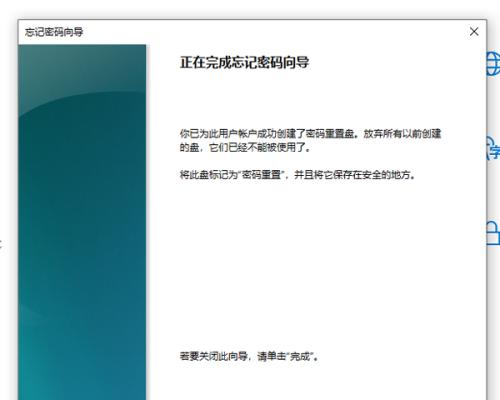
开机密码的重要性
为什么要设置开机密码?开机密码不仅仅是简单的数字和字符组合,它还代表了个人隐私和信息安全。通过设置开机密码,可以有效地防止其他人非法访问个人电脑和数据,保护个人隐私和安全。
win10系统下的密码设置方法
win10系统下的密码设置方法非常简单。在桌面上点击开始按钮,选择“设置”-“帐户”-“登录选项”-“密码”。在这里,可以输入新密码并确认,完成后即可保存新的开机密码。
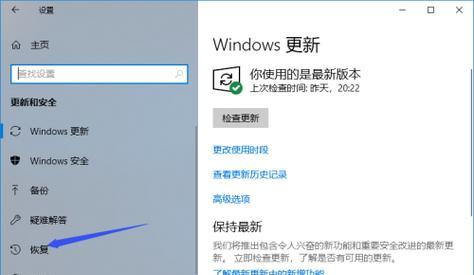
如何更改已有的开机密码
如果已经设置了开机密码但想要更改,可以在登录界面输入旧密码后,在桌面上点击开始按钮,选择“设置”-“帐户”-“登录选项”-“更改密码”。在这里,输入旧密码和新密码并确认即可更改。
如何重置开机密码
如果不记得开机密码,可以尝试重置密码。在登录界面点击“重置密码”,输入Microsoft帐户名并验证后,系统会提示设置新密码。
如何使用PIN码登录
PIN码是一种简单而方便的登录方式。在桌面上点击开始按钮,选择“设置”-“帐户”-“登录选项”-“PIN码”,在这里可以输入数字组合作为PIN码,并确认后即可使用PIN码登录。
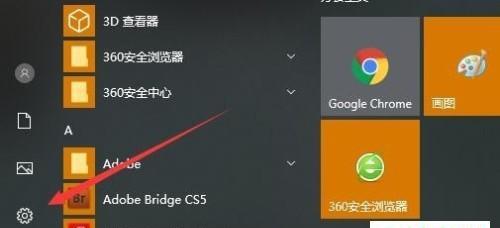
如何使用图案登录
图案登录是一种安全而有趣的登录方式。在桌面上点击开始按钮,选择“设置”-“帐户”-“登录选项”-“图案”,在这里可以创建自己的图案作为登录方式,并确认后即可使用图案登录。
如何设置动态图片作为登录背景
除了常规的登录方式外,还可以设置动态图片作为登录背景,让电脑开机更有趣。在桌面上点击开始按钮,选择“设置”-“个性化”-“锁屏”,在这里可以选择图片或动态图片作为登录背景。
如何自动登录
如果觉得输入密码或其他登录方式太麻烦,可以设置自动登录。在桌面上点击开始按钮,选择“运行”-“netplwiz”,在这里可以取消“要求用户输入用户名和密码”的勾选,设置自动登录。
如何取消开机密码
如果不想设置开机密码,也可以取消开机密码。在桌面上点击开始按钮,选择“运行”-“netplwiz”,在这里可以取消“要求用户输入用户名和密码”的勾选,取消开机密码。
如何设置多种登录方式
如果想要设置多种登录方式,也可以在登录选项中添加其他方式。在桌面上点击开始按钮,选择“设置”-“帐户”-“登录选项”-“其他登录方式”,在这里可以选择其他支持的登录方式。
如何使用应急盘重置密码
如果无法通过系统重置密码,也可以使用应急盘来重置密码。需要事先准备一个USB启动盘,并按照相应的教程操作。
如何防止密码被盗
密码被盗是一个常见的安全问题。为了防止密码被盗,需要避免使用弱密码、使用同样的密码、在公共设备上登录等不安全的行为。
如何应对忘记密码的情况
忘记密码是一个常见的问题。如果忘记了开机密码,可以通过重置密码、使用PIN码或其他登录方式等方法来解决。
如何应对开机密码被黑客攻击的情况
开机密码被黑客攻击是一种比较危险的情况。为了防止开机密码被黑客攻击,需要使用复杂的密码、定期更改密码、避免在不安全的网络环境下登录等措施。
在win10系统下,更改电脑开机密码并不难,只需要在系统设置中进行相应的操作即可。但是,为了保障个人信息安全,需要遵循安全的密码规则和应对策略。通过本文的介绍,希望大家能够更好地保护个人信息安全。











